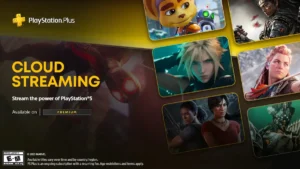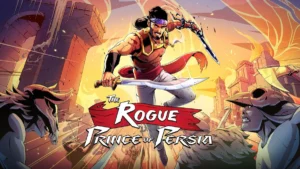Додаток PlayStation Accessories: як налаштувати DualSense Edge на ПК

Нещодавно Sony випустила оновлену версію додатка PlayStation Accessories, який тепер дозволяє користувачам оновлювати прошивку та налаштовувати контролер DualSense Edge прямо на своєму ПК з Windows. Це значно спрощує процес кастомізації контролера для геймерів, які грають на ПК або використовують хмарний геймінг. Завдяки цьому інструменту ви можете адаптувати геймпад до своїх потреб без консолі PS5.
У цій статті ми детально розглянемо, як скористатися PlayStation Accessories для максимального використання можливостей DualSense Edge, від оновлення прошивки до створення персональних профілів для різних ігор. Чи ви досвідчений гравець, чи просто шукаєте способи покращити свій ігровий досвід, ця інструкція стане в пригоді.
Як використовувати додаток PlayStation Accessories для налаштування DualSense Edge на ПК
Щоб почати, потрібно завантажити та встановити додаток PlayStation Accessories на свій ПК. Для цього відвідайте офіційний сайт PlayStation та завантажте інсталятор. Додаток підтримує Windows 10 (64 біт) або Windows 11, потребує щонайменше 250 Мб вільного місця та екран із роздільною здатністю 1280×800 або вище.
Після встановлення відкрийте додаток. Ви побачите зручний інтерфейс, де можна керувати підключеними контролерами. Під’єднайте свій DualSense Edge до ПК через USB-кабель або за допомогою Bluetooth. Для бездротового з’єднання дотримуйтеся інструкцій на екрані, утримуючи кнопки PS і Create, доки контролер не перейде в режим сполучення.
Оновлення прошивки
Для оновлення прошивки перейдіть у розділ “Firmware for your controller” у додатку та перевірте, чи доступне оновлення. Якщо бачите кнопку “Update”, натисніть її та дотримуйтеся інструкцій. Важливо не відключати контролер під час оновлення, щоб уникнути помилок. Цей процес забезпечує, що ваш DualSense Edge працює з найновішими покращеннями та виправленнями помилок.
Створення та налаштування профілів
Однією з ключових переваг PlayStation Accessories є можливість створювати та редагувати профілі для DualSense Edge. Ви можете створити до трьох кастомних профілів, окрім стандартного. Щоб створити профіль, перейдіть у розділ “Create profile” або виберіть профіль із позначкою “Not Assigned”. Введіть назву профілю, оберіть іконку та натисніть “Create profile”.
У кожному профілі доступні такі налаштування:
- Мапінг кнопок: Призначте різні функції кнопкам, наприклад, вимкніть певну кнопку, вибравши “Disable”. Після вибору функції натисніть “Apply”.
- Чутливість джойстиків: Оберіть один із шести типів кривих чутливості (Default, Fast, Precise, Smooth, Digital, Dynamic) та налаштуйте зону мертвого простору. Наприклад, 10% зони мертвого простору означає, що ввід реєструється лише при нахилі джойстика понад 10%. Використовуйте функцію “Check your controller” для тестування.
- Зона мертвого простору гачків: Встановіть діапазон входу для гачків L2/R2, наприклад, 30-70%. Є опція застосувати однакові налаштування для обох гачків. Тестуйте зміни через “Check your controller”.
- Інтенсивність вібрації та ефекту гачків: Налаштуйте силу вібрації та ефекту гачків за допомогою повзунків. Ефект гачків працює лише в підтримуваних іграх і залежить від налаштувань зони мертвого простору. Зверніть увагу, що стопори L2/R2 (широкий, середній, короткий) впливають на діапазон: короткий вимикає ефект.
Після налаштування кожного параметру натисніть “Apply”, щоб зберегти зміни, а потім “Done”. Профілі зберігаються в пам’яті контролера, тож їх можна використовувати на іншому пристрої.
Перемикання профілів під час гри
Під час гри ви можете швидко перемикатися між профілями, використовуючи кнопки Fn і трикутник (1 спалах), коло (2 спалахи), хрестик (3 спалахи) або квадрат (4 спалахи для стандартного профілю). Контролер вібрує, а індикатор гравця миготить, щоб підтвердити перемикання. У розділі “Controller Settings” можна налаштувати силу вібрації при зміні профілів.
Додаткові налаштування
У розділі “Controller Settings” доступні такі опції:
- Відгук при перемиканні профілів: Увімкніть або вимкніть вібрацію.
- Яскравість індикаторів контролера: Налаштуйте рівень яскравості.
- Перегляд вітального екрану: Перегляньте інструкцію з використання додатка.
- Скидання до заводських налаштувань: Видаляє всі профілі та повертає контролер до початкових налаштувань.
Ці функції дозволяють повністю адаптувати DualSense Edge до ваших уподобань, роблячи його ідеальним для будь-якого стилю гри.
Основні функції додатка PlayStation Accessories
| Функція | Опис | Особливості |
|---|---|---|
| Оновлення прошивки | Перевірка та встановлення нової версії прошивки контролера | Не відключати контролер під час оновлення |
| Створення профілів | До 3 кастомних профілів + 1 стандартний | Налаштування кнопок, джойстиків, гачків, вібрації |
| Перемикання профілів | Швидка зміна профілів під час гри через кнопки Fn + трикутник/коло тощо | Вібрація та миготіння індикатора для підтвердження |
| Налаштування контролера | Яскравість індикаторів, відгук, скидання налаштувань | Можливість повернення до заводських налаштувань |
PlayStation Accessories — це потужний інструмент для власників DualSense Edge, який дозволяє повністю контролювати налаштування контролера на ПК з Windows. Це особливо корисно для геймерів, які використовують хмарний геймінг або грають виключно на ПК, оскільки дає змогу оновлювати прошивку та кастомізувати контролер без доступу до консолі PS5.
Цей додаток є чудовим кроком вперед для спільноти PlayStation, дозволяючи гравцям адаптувати свої контролери до унікальних потреб, навіть поза консоллю. Якщо ви прагнете покращити свій ігровий досвід, PlayStation Accessories — це обов’язковий інструмент. Для додаткової інформації відвідайте офіційну сторінку підтримки або ознайомтеся з нашим оглядом DualSense Edge для глибшого розуміння його можливостей.
Слідкуйте за нашими новинами у соцмережі X (Twitter), Google News, приєднуйтесь до нашої спільноти у Discord.